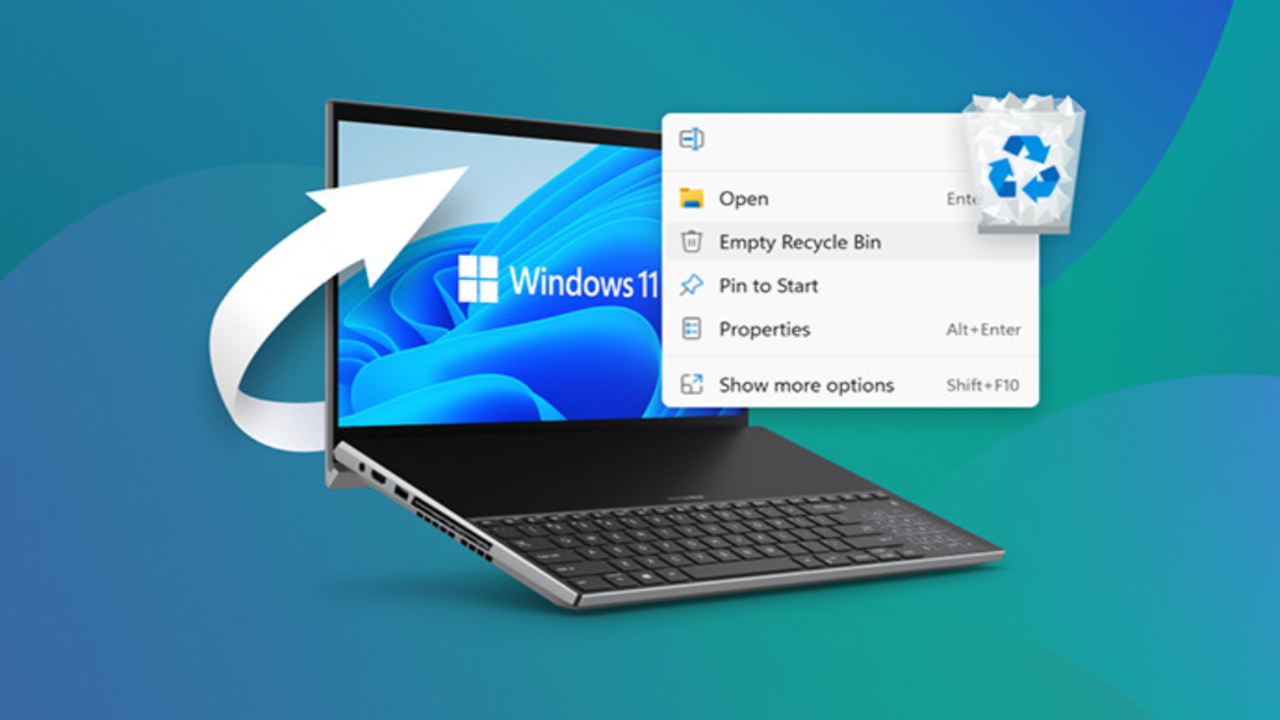
3 Cara Mengembalikan File Yang Terhapus di Laptop, Ampuh!
Ketika ada file penting di laptop dan tiba-tiba terhapus tanpa sengaja, tentu akan sangat menyebalkan. Apalagi file tersebut akan segera digunakan. Namun Anda tidak perlu panik, karena ada juga cara mengembalikan file yang terhapus di laptop dengan dan tanpa aplikasi.
Seperti yang kita tahu, file terhapus bukanlah masalah yang jarang terjadi. File terhapus ini bisa diakibatkan karena kelalaian sendiri ataupun karena kegagalan hardware dan virus pencurian data. Oleh karena itulah sangat penting mengetahui bagaimana cara recover file yang terhapus.
Cara Mengembalikan File Yang Terhapus di Laptop
Nah, pada kesempatan kali ini kami akan membagikan tutorial cara mengembalikan file yang terhapus di laptop dan PC. Bagi Anda yang tanpa sengaja menghapus file penting di laptop, silahkan ikuti tutorial berikut ini untuk mengembalikannya.
1. Menggunakan Recycle Bin
Recycle Bin merupakan tempat untuk menampung file-file yang telah terhapus sementara. Maksudnya adalah semua file yang dihapus dengan cara menekan tombol Delete, maka akan tersimpan di folder ini. File yang tersimpan disini hanya bisa bertahan sampai 30 hari saja.
Nah, recycle bin ini bisa Anda manfaatkan untuk mengembalikan file yang terhapus secara tidak sengaja. Namun perlu Anda ingat bahwa recycle bin hanya menampung file yang terhapus sementara, bukan file yang dihapus secara permanen atau dengan menekan tombol SHIFT + DELETE.
Berikut cara mengembalikan file yang terhapus di laptop:
- Klik tombol Start dan buka menu Settings.
- Kemudian pada menu Settings => pilih Personalization => Themes.
- Di halaman selanjutnya ini, silahkan cari menu Desktop icon settings di sebelah kanan layar.
- Pastikan checkbox Recycle Bin sudah tercentang.
- Setelah itu ikon Recycle Bin akan muncul di Desktop layar laptop Anda.
- Untuk mengembalikan file atau folder, buka Recycle Bin.
- Kemudian klik kanan pada file yang ingin dikembalikan, pilih Restore.
2. Menggunakan Fitur Restore
Cara berikutnya untuk mengembalikan file terhapus di laptop adalah dengan menggunakan fitur Restore Previous Versions. Fitur ini merupakan sebuah salinan file dan folder yang dibuat Windows Backup. Dengan fitur ini Anda bisa mengembalikan file yang terhapus di folder tertentu.
Berikut langkah-langkah cara menggunakan restore previous versions:
- Klik menu Start Windows.
- Kemudian pilih folder yang sebelumnya berisi file terhapus.
- Klik kanan pada folder tersebut.
- Kemudian silahkan pilih Restore Previous Versions.
- Langkah berikutnya, klik Open pada daftar file yang ada sebelumnya.
- Kemudian klik Restore pada file yang dipulihkan.
3. Menggunakan Recuva
Jika Anda tidak berhasil mengembalikan file terhapus dengan dua cara sebelumnya. Maka cara selanjutnya ini bisa Anda coba, yaitu dengan menggunakan software bernama Recuva. Recuva adalah software file recovery yang ampuh untuk mengembalikan file terhapus.
Aplikasi ini bisa di gunakan secara gratis, namun tersedia juga versi berbayarnya. Anda tidak perlu upgrade ke versi berbayar untuk bisa mengembalikan file terhapus. Berikut adalah langkah-langkah cara mengembalikan file yang terhapus di laptop memakai Recuva:
- Download dan install Recuva di laptop.
- Kemudian buka dan pilih jenis file yang ingin di kembalikan.
- Klik Next dan tentukan lokasi tempat file terhapus.
- Namun jika Anda lupa tempat di mana file sebelumnya ada, silahkan klik Next dan pilih I’m Not Sure.
- Centang pada Enable Deep Scan, dan klik Start.
- Tunggu beberapa saat sampai proses pencarian selesai.
- JIka sudah, pilih file yang ingin di kembalikan dengan centang pada kotak file tersebut.
- Klik kanan dan pilih Recover Highlighted => Recover.
Nah itulah tadi beberapa cara mengembalikan file yang terhapus di laptop dengan dan tanpa aplikasi. Jika Anda tidak berhasil mengembalikan file terhapus memakai cara pertama dan kedua, silahkan coba gunakan aplikasi Recuva.



